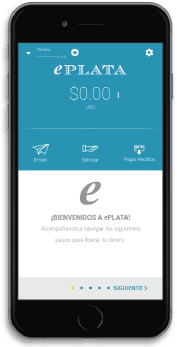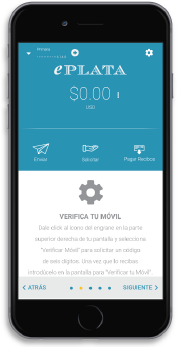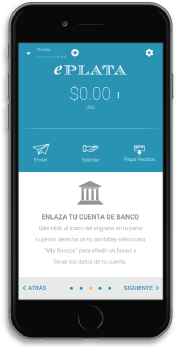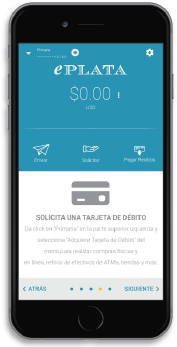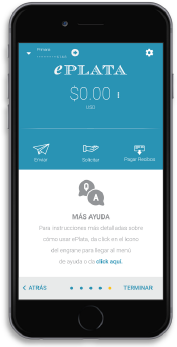Gratis. Rápido. Sencillo.
ePlata simplifica el envío, el gasto y la conversión de su dinero. Nunca antes había sido tan sencillo ahorrar tiempo y dinero. Los usuarios pueden descargar ePlata en su computadora o dispositivo móvil de forma gratuita visitando ePlata.com, App Store o Google Play. Los usuarios pueden crear una cuenta ePlata simplemente ingresando su nombre, dirección, dirección de correo electrónico y número de teléfono móvil. Eso es todo, sin complicaciones, sin dolor, sin costo alguno. Con ePlata, liberar su dinero es tan fácil como uno, dos, tres.
Gratis. Rápido. Sencillo.
ePlata simplifica el envío, el gasto y la conversión de su dinero. Nunca antes había sido tan sencillo ahorrar tiempo y dinero. Los usuarios pueden descargar ePlata en su computadora o dispositivo móvil de forma gratuita visitando ePlata.com, App Store o Google Play. Los usuarios pueden crear una cuenta ePlata simplemente ingresando su nombre, dirección, dirección de correo electrónico y número de teléfono móvil. Eso es todo, sin complicaciones, sin dolor, sin costo alguno. Con ePlata, liberar su dinero es tan fácil como uno, dos, tres.
Gratis. Rápido. Sencillo.
ePlata simplifica el envío, el gasto y la conversión de su dinero. Nunca antes había sido tan sencillo ahorrar tiempo y dinero. Los usuarios pueden descargar ePlata en su computadora o dispositivo móvil de forma gratuita visitando ePlata.com, App Store o Google Play. Los usuarios pueden crear una cuenta ePlata simplemente ingresando su nombre, dirección, dirección de correo electrónico y número de teléfono móvil. Eso es todo, sin complicaciones, sin dolor, sin costo alguno. Con ePlata, liberar su dinero es tan fácil como uno, dos, tres.
Cómo trabaja ePlata para ti.
Cómo trabaja ePlata para ti.
Cómo trabaja ePlata para ti.
Preguntas Frecuentes
Preguntas Frecuentes
Preguntas Frecuentes
Puede enviar dinero a cualquier persona que tenga una dirección de correo electrónico o un número de teléfono móvil. Para enviar dinero:
- Toque el botón "Enviar" cerca del centro de la pantalla de inicio/página
- Introduzca la dirección de correo electrónico o el número del móvil del destinatario
- Introduzca la moneda y el importe a enviar (y un mensaje opcional)
- Toque el botón "Enviar"
Puede solicitar dinero a cualquier persona que tenga una dirección de correo electrónico o un número de teléfono móvil. Para pedir dinero:
- Toque el botón "Solicitar" cerca del centro de la pantalla de inicio/página
- Introduzca la dirección de correo electrónico o el número del móvil del remitente
- Introduzca la moneda y el importe a solicitar (y un mensaje opcional)
- Toque el botón "Solicitar"
Sí, debe verificar al menos una de las siguientes opciones:
- Su dirección de correo electrónico o
- Su número de móvil
- Toque el ícono de Configuración en la parte superior derecha de la pantalla/página
- Toque la opción "Moneda"
- Seleccione el cambio de divisa a la divisa de su saldo principal en las opciones desplegables
- Toque el botón "Actualizar"
- Toque el botón "Pagar cuentas" cerca del centro a la derecha de la pantalla de inicio.
- Confirme que su país/región tiene proveedores disponibles.
- Busque o desplácese hacia abajo para encontrar el proveedor que desea pagar y pulse el nombre del proveedor.
- Seleccione el producto a pagar.
- Introduzca el importe de pago.
- Introduzca el número de referencia de la factura o el número de teléfono móvil (también puede introducir opcionalmente el número de cuenta).
- Toque el botón "Enviar".
- Toque el saldo de la divisa que quiere convertir.
- Toque la opción "Convertir".
- Seleccione la moneda original que desea convertir y la moneda a la que desea convertir.
- Introduzca el importe a convertir.
- Toque el botón "Siguiente" y complete el proceso de doble confirmación.
- Toque el icono de Configuración en la parte superior derecha de la pantalla.
- Toque la opción "Dirección de correo electrónico".
- Haga su edición.
- Toque el botón "Actualizar".
- Toque el icono de Configuración en la parte superior derecha de la pantalla.
- Toque la opción "Número de móvil".
- Haga su edición.
- Toque el botón "Actualizar".
- Toque el icono de Configuración en la parte superior derecha de la pantalla.
- Toque la opción "Nombre y dirección".
- Haga sus ediciones.
- Toque el botón "Actualizar".
- Toque el icono de configuración en la parte superior derecha de la pantalla.
- Toque "Inicio de sesión y seguridad" y luego toque la opción "Contraseña".
- Introduzca su contraseña actual y, a continuación, su nueva contraseña y confirme la nueva contraseña.
- Toque el botón "Guardar".
- Toque el enlace "Restablecer contraseña" situado debajo del botón "Iniciar sesión" en la pantalla "Iniciar sesión".
- Introduzca la dirección de correo electrónico o el número de teléfono móvil asociado a su cuenta.
- Toque el botón "Enviar".
- Toque el icono de configuración en la parte superior derecha de la pantalla.
- Toque "Inicio de sesión y seguridad" y, a continuación, toque la opción "PIN y huellas dactilares".
- Toque el enlace "Crear PIN" e introduzca su PIN.
- Toque el botón "Listo".
- Toque el icono de configuración en la parte superior derecha de la pantalla.
- Toque "Inicio de sesión y seguridad" y, a continuación, toque la opción "PIN y huellas dactilares".
- Toque el enlace "Editar PIN" e introduzca su nuevo PIN.
- Toque el botón “Listo”.
- Toque el icono de configuración en la parte superior derecha de la pantalla.
- Toque "Inicio de sesión y seguridad" y, a continuación, toque la opción "PIN y huellas dactilares".
- Active la opción "Usar huella dactilar".
- A continuación, agregue su huella dactilar a su dispositivo móvil a través de la configuración del dispositivo.
Puede enviar dinero a cualquier persona que tenga una dirección de correo electrónico o un número de teléfono móvil. Para enviar dinero:
- Toque el botón "Enviar" cerca del centro de la pantalla de inicio/página
- Introduzca la dirección de correo electrónico o el número del móvil del destinatario
- Introduzca la moneda y el importe a enviar (y un mensaje opcional)
- Toque el botón "Enviar"
Puede solicitar dinero a cualquier persona que tenga una dirección de correo electrónico o un número de teléfono móvil. Para pedir dinero:
- Toque el botón "Solicitar" cerca del centro de la pantalla de inicio/página
- Introduzca la dirección de correo electrónico o el número del móvil del remitente
- Introduzca la moneda y el importe a solicitar (y un mensaje opcional)
- Toque el botón "Solicitar"
Sí, debe verificar al menos una de las siguientes opciones:
- Su dirección de correo electrónico o
- Su número de móvil
- Toque el ícono de Configuración en la parte superior derecha de la pantalla/página
- Toque la opción "Moneda"
- Seleccione el cambio de divisa a la divisa de su saldo principal en las opciones desplegables
- Toque el botón "Actualizar"
- Toque el botón "Pagar cuentas" cerca del centro a la derecha de la pantalla de inicio.
- Confirme que su país/región tiene proveedores disponibles.
- Busque o desplácese hacia abajo para encontrar el proveedor que desea pagar y pulse el nombre del proveedor.
- Seleccione el producto a pagar.
- Introduzca el importe de pago.
- Introduzca el número de referencia de la factura o el número de teléfono móvil (también puede introducir opcionalmente el número de cuenta).
- Toque el botón "Enviar".
- Toque el saldo de la divisa que quiere convertir.
- Toque la opción "Convertir".
- Seleccione la moneda original que desea convertir y la moneda a la que desea convertir.
- Introduzca el importe a convertir.
- Toque el botón "Siguiente" y complete el proceso de doble confirmación.
- Toque el icono de Configuración en la parte superior derecha de la pantalla.
- Toque la opción "Dirección de correo electrónico".
- Haga su edición.
- Toque el botón "Actualizar".
- Toque el icono de Configuración en la parte superior derecha de la pantalla.
- Toque la opción "Número de móvil".
- Haga su edición.
- Toque el botón "Actualizar".
- Toque el icono de Configuración en la parte superior derecha de la pantalla.
- Toque la opción "Nombre y dirección".
- Haga sus ediciones.
- Toque el botón "Actualizar".
- Toque el icono de configuración en la parte superior derecha de la pantalla.
- Toque "Inicio de sesión y seguridad" y luego toque la opción "Contraseña".
- Introduzca su contraseña actual y, a continuación, su nueva contraseña y confirme la nueva contraseña.
- Toque el botón "Guardar".
- Toque el enlace "Restablecer contraseña" situado debajo del botón "Iniciar sesión" en la pantalla "Iniciar sesión".
- Introduzca la dirección de correo electrónico o el número de teléfono móvil asociado a su cuenta.
- Toque el botón "Enviar".
- Toque el icono de configuración en la parte superior derecha de la pantalla.
- Toque "Inicio de sesión y seguridad" y, a continuación, toque la opción "PIN y huellas dactilares".
- Toque el enlace "Crear PIN" e introduzca su PIN.
- Toque el botón "Listo".
- Toque el icono de configuración en la parte superior derecha de la pantalla.
- Toque "Inicio de sesión y seguridad" y, a continuación, toque la opción "PIN y huellas dactilares".
- Toque el enlace "Editar PIN" e introduzca su nuevo PIN.
- Toque el botón “Listo”.
- Toque el icono de configuración en la parte superior derecha de la pantalla.
- Toque "Inicio de sesión y seguridad" y, a continuación, toque la opción "PIN y huellas dactilares".
- Active la opción "Usar huella dactilar".
- A continuación, agregue su huella dactilar a su dispositivo móvil a través de la configuración del dispositivo.